Hauptinhalt:
![]() Über den Autor
Über den Autor
![]() Reviews und Preise
Reviews und Preise
Sie fragen sich, wie Sie Flash-Videos aufnehmen können? Kein Wunder, denn wir werden Ihre Fragen beantworten. Egal, ob Sie Flash-Videos auf Computern oder mobilen Geräten aufnehmen möchten, hier finden Sie immer eine Lösung. Also, fangen wir an!
Was ist ein Flash-Video?
Ein Flash-Video ist ein Format, das durch das Adobe Flash-Video populär geworden ist und in den frühen und späten 2000er-Jahren auf Websites und im Internet im Allgemeinen die wichtigste Videoart war. Seit den frühen 2010er Jahren wurde die Technologie durch andere, fortschrittlichere Videotechniken wie MP4 ersetzt.
Die Videoformate FLV oder F4V werden jedoch weiterhin auf Websites verwendet, da die Verwendung von Flash einige Vorteile hat. Zu den wichtigsten Merkmalen dieser Flash-Videos gehören:
- Geringerer Umfang, aber höhere Qualität;
- Schnelles Laden auch bei langsamerem Internet;
- Einfach zu konfigurieren und auf Websites hinzuzufügen;
- Das Herunterladen in den Formaten FLV oder F4V ist einfach.
Heute sind diese Videos durch HTML5-Videos ersetzt worden. Es gibt jedoch immer noch viele Websites, die sie verwenden, da sie recht einfach zu einer Website oder einem Blog hinzugefügt werden können. Außerdem sind Flash-Videos nicht nur anschaubare Videos, sondern können auch interaktive Spiele, Clips, Animationen usw. sein.
Ursprünglich wurde Flash Video von Macromedia entwickelt, später aber von Adobe übernommen. Aus diesem Grund wurde es später als Adobe Flash Player/Video bekannt. Trotz der Unterstützung für geringe Bandbreiten wurde die Technologie in den 2010er Jahren aufgrund von Sicherheitsrisiken obsolet.
Sie werden zwar heute noch auf vielen Websites verwendet, sind aber weitgehend ersetzt worden. Einer der vielen Gründe, warum sich HTML5 durchgesetzt hat, ist, dass es keine zusätzlichen Plugins benötigt, im Gegensatz zu Flash-Videos, für die Sie Flash verwenden müssen.
Wie bereits erwähnt, sind Flash-Videos jedoch immer noch auf vielen Websites zu finden. Obwohl sie zusätzliche Arbeit erfordern, sind sie doch recht einfach zu konfigurieren und zu Blogs, Websites usw. hinzuzufügen.
Verteilen Sie diesen Beitrag jetzt!
Flash-Video unter Windows/Mac aufnehmen
Die Aufnahme von Flash-Videos unter Windows oder Mac ist einfach, aber nur, wenn Sie einen fähigen Bildschirmrecorder verwenden. Sie brauchen nicht auf Google nach einem solchen Tool zu suchen, denn wir haben eines für Sie, und es heißt EaseUS RecExperts. Dieses Tool ist die ideale Wahl für die Aufnahme von allem auf Ihrem PC oder Mac, einschließlich Videos von einer Website.
Egal, ob Sie ein Flash-Video oder einen bestimmten Bereich Ihres Bildschirms aufzeichnen möchten, das Tool bietet Ihnen die Möglichkeit, beides und noch mehr zu tun. Einige der wichtigsten Funktionen, die Sie in diesem Tool finden, sind:
- Erfassen Sie einen beliebigen Bereich auf Ihrem Bildschirm mit dem Flash-Video
- Flash-Videos in hoher Qualität aufnehmen
- Verwenden Sie den integrierten Editor, um das Video zu trimmen oder zu schneiden.
- Nutzen Sie zusätzliche Vorteile wie KI-Rauschentfernung und Videoverbesserung
Deshalb ist es eine der besten Möglichkeiten für die Aufnahme von Videos mit Flash. Und hier erfahren Sie, wie Sie Flash-Videos damit aufnehmen können:
Schritt 1. Starten Sie EaseUS RecExperts. Wählen Sie einen Aufnahmemodus aus "Vollbild" oder "Region". Um ein besseres Erlebnis zu erhalten, empfehlen wir Ihnen, die Aufnahme im Vollbildmodus zu wählen.

Schritt 2. Meistens müssen Sie den Systemton aufnehmen, wenn Sie ein Video aufnehmen. Klicken Sie einfach auf das Sprechzeichen, um es auszuwählen. Sie können auch die Funktion "Leise aufnehmen" aktivieren, damit der Aufnahmevorgang stummgeschaltet wird, ohne dass das aufgenommene Video stummgeschaltet wird.

Schritt 3. Nach diesen Einstellungen können Sie die rote "REC" -Taste drücken, um die Aufnahme zu starten. Wenn Sie die Aufnahme unterbrechen möchten, klicken Sie auf die weiße Taste "Pause"; um die Aufnahme zu beenden, klicken Sie auf die rote Taste "Stop".
Schritt 4. Nach der Aufnahme wird das Fenster mit der Aufnahmeliste geöffnet. Hier können Sie Ihre aufgenommenen Videos ansehen, teilen, löschen und verwalten.

Flash-Video direkt online aufnehmen
Wenn Sie nicht herunterladen möchten und es eilig haben, dann können Sie EaseUS Online Screen Recorder verwenden, um Flash-Videos auf Ihren PC oder Mac herunterzuladen. Es handelt sich um ein Online-Tool, mit dem Sie Ihren Bildschirm aufzeichnen können. Als Ergebnis können Sie das Flash-Video aufnehmen und auf Ihren PC oder Mac herunterladen.
Hier erfahren Sie, wie Sie Flash-Videos mit Hilfe dieses Online-Tools aufnehmen können:
Schritt 1. Rufen Sie die Website von EaseUS Free Online Screen Recorder auf.
Schritt 2. Tippen Sie auf die Schaltfläche" Aufnahmestarten ", um weitere Optionen zu erhalten.
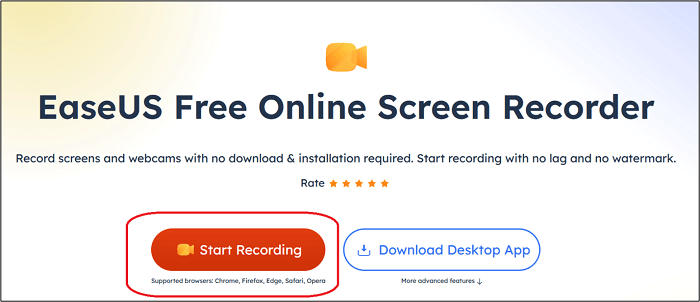
Schritt 3. Wählen Sie die Option"Bildschirm" aus den Möglichkeiten aus.
Schritt 4. Tippen Sie auf die Schaltfläche" Aufnahmestarten ".
Wenn Sie fertig sind, müssen Sie auf die Schaltfläche"Aufnahme stoppen" tippen, und das Video wird in Ihrem Ordner " Downloads" gespeichert.
Aufnehmen eines Flash-Videos mit einem iPhone
Ein Vorteil des iPhones ist, dass Sie mit dem integrierten Videorekorder, auch Bildschirmrekorder genannt, ganz einfach Videos aufnehmen können. Sie können diesen integrierten Bildschirmrekorder verwenden, um das Video auf Ihrem iPhone aufzunehmen und es dann auf Ihrem lokalen Speicher zu speichern.
Hier erfahren Sie, wie Sie den Bildschirmrekorder und sichere Flash-Videos auf Ihrem iPhone verwenden können:
Schritt 1. Wischen Sie im Kontrollzentrum des iPhone nach unten.
Schritt 2. Suchen Sie das Symbol"Aufnahme" und tippen Sie darauf, um die Bildschirmaufnahme zu starten.
Schritt 3. Warten Sie den Countdown/Timer für die Bildschirmaufnahme ab.
Schritt 4. Tippen Sie auf die Schaltfläche"Stopp" in der Aufnahmeleiste, wenn Sie fertig sind.
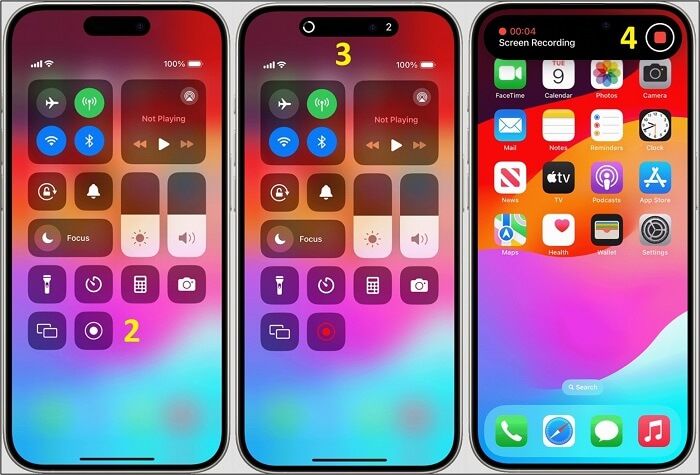
Dadurch wird die Datei in Ihrer iPhone-Mediathek gespeichert und Sie finden sie am selben Ort wie die anderen Videos, die Sie auf dem Bildschirm aufgenommen haben. Dies ist eine der einfachsten Möglichkeiten, Videos auf einem iPhone aufzunehmen, da Tools von Drittanbietern zusätzlichen Speicherplatz beanspruchen können. Mit diesem Tool ist es also einfach und bequem.
Aufnehmen von Flash-Videos unter Android
Android-Telefone verfügen ebenfalls über einen integrierten Bildschirmrekorder, mit dem Sie Flash-Videos auf Ihr Telefon herunterladen können. Anders als bei iPhones gibt es bei Androiden jedoch unterschiedliche Methoden für die Aufnahme des Bildschirms, die jedoch in der Regel die gleichen Schritte umfassen.
Hier ist ein Beispiel dafür, wie Sie Flash-Videos mit dem integrierten Bildschirmrekorder auf einem Android-Gerät aufnehmen können:
Schritt 1. Wischen Sie im Kontrollzentrum nach unten.
Schritt 2. Suchen Sie das Symbol für den Rekorder/die Kamera und tippen Sie es an.
Schritt 3. Tippen Sie auf die Schaltfläche"Aufnehmen", um die Aufnahme zu starten.
Schritt 4. Tippen Sie auf die Schaltfläche"Stopp", sobald die Aufnahme abgeschlossen ist.
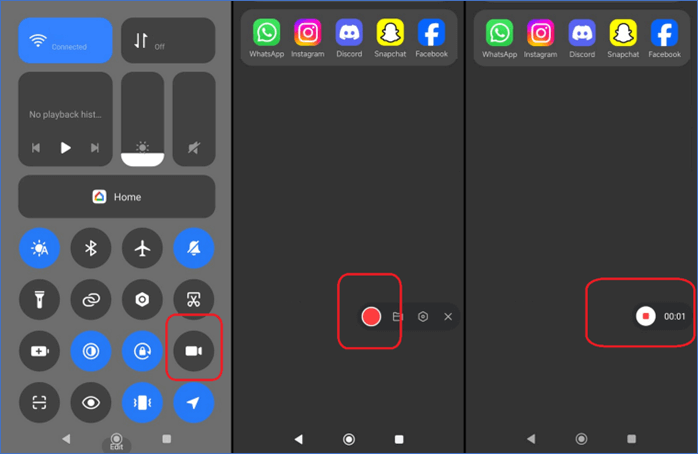
Dadurch wird das aufgezeichnete Video in der Galerie gespeichert, und Sie sollten es oben finden können.
Die Quintessenz
Da haben Sie es, Leute; wie man Flash-Videos auf mehrere einfache Arten für verschiedene Plattformen aufnimmt. Sie können diese Videos einfach herunterladen oder mit Aufnahmetools auf Ihre Geräte aufnehmen. Wenn Sie jedoch eine hohe Qualität des Videos wünschen, ist EaseUS RecExperts die beste Wahl.
Nach der Installation auf Ihrem PC oder Mac stehen Ihnen verschiedene Optionen zur Verfügung, wie z. B. der eingebaute Editor, mit dem Sie das Video nach Ihren Wünschen zuschneiden können. Außerdem können Sie auch das heruntergeladene Flash-Video nach Ihren Wünschen bearbeiten.
Ist der Artikel hilfreich?
Updated von Katrin
Jahrgang 1992; Studierte Mathematik an SISU, China; Seit 2015 zum festen Team der EaseUS-Redaktion. Seitdem schreibte sie Ratgeber und Tipps. Zudem berichtete sie über Neues und Aufregendes aus der digitalen Technikwelt.
Written von Maria
Maria ist begeistert über fast allen IT-Themen. Ihr Fokus liegt auf der Datenrettung, der Festplattenverwaltung, Backup & Wiederherstellen und den Multimedien. Diese Artikel umfassen die professionellen Testberichte und Lösungen.
Bewertungen
-
"EaseUS RecExperts ist ein einfach zu bedienend und bietet umfassende Funktionen. Der Recorder kann neben dem Geschehen auf Ihrem Bildschirm auch Audio und Webcam-Videos aufnehmen. Gut gefallen hat uns auch, dass es geplante Aufnahmen und eine Auto-Stopp-Funktion bietet."
Mehr erfahren -
"EaseUS RecExperts bietet die umfassenden Lösungen für die Aufzeichnung und die Erstellungen von Screenshots Ihres Bildschirms, die Sie für eine Vielzahl von persönlichen, beruflichen und bildungsbezogenen Zwecken verwenden können."
Mehr erfahren -
"Für unserer YouTube-Videos ist ein Bildschirmrekorder sehr nützlich. Wir können die Aktivitäten in Photoshop oder Lightroom einfach aufnehmen. Kürzlich habe ich die Bildschirm-Recorder von EaseUS getestet und sie ist bei weitem die beste, die ich bisher verwendet habe."
Mehr erfahren
Verwandete Artikel
-
5 Methoden: TikTok bildschirmaufnahme (iOS/Android/Windows/Online)
![author icon]() Maria/Apr 27, 2025
Maria/Apr 27, 2025
-
So können Sie MKV-Dateien unter Windows abspielen.
![author icon]() Maria/May 26, 2025
Maria/May 26, 2025
-
So erstellen Sie einen Screenshot von Hulu ohne schwarzen Bildschirm | Leitfaden 2025
![author icon]() Maria/Oct 14, 2025
Maria/Oct 14, 2025
-
Speicherort der Screenshots: So finden Sie Screenshots auf dem Mac [Update 2025]
![author icon]() Maria/Oct 15, 2025
Maria/Oct 15, 2025

EaseUS RecExperts
- Den Bildschirm mit Audio aufnehmen
- Die Webcam aufnehmen
- Die PC-Spiele reibungslos aufnehmen
Hot Artikel